Smart Light Switches vs Smart Light Bulbs: Hvilken bør du kjøpe?

Hvis du vil kontrollere lysene dine fra telefonen eller med stemmen din, har du to muligheter å vurdere: kjøp smarte pærer eller kjøp smarte lysbrytere. Her er hvordan du velger mellom de to alternativene.
Smart Light Switches er billigere

Hvis du bare baserer sammenligningen på kostnad, vil smarte lysbrytere sannsynligvis være langt billigere enn smartpærer, spesielt siden en lysbryter kan styre flere Lysarmaturer, avhengig av hvordan husets ledninger er satt opp.
En smart lysbryter, som Belkin WeMo Light Switch, kan kjøpes for rundt $ 40- $ 50. En Philips Hue-startpakke til de billigste prisene koster $ 70, og den kommer bare med to mishandlede pærer. Gitt, den største kostnaden til startpakken er Hue Bridge-navet, og når du kommer forbi det, kan du hente Hue-pærer for så lite som $ 15 hver. (Du kan også gå uten Hue Bridge Hub hvis du bare vil kontrollere lysene med Hue's Dimmer Switch.)
RELATERT: Forskjellen mellom alle Philips Hue-lyspærer
Men hvis du vil mer enn bare myke hvite smarte pærer, betaler du litt mer. Philips 'Hue White Ambiance-pærer kan gjøre myk hvit og en dagslysfarge temperatur, men du betaler $ 30 per pære. Enda mer enn det, har du Hue White & Color pærene, som kan vise stort sett hvilken som helst farge som kan forestilles, sammen med forskjellige hvite temperaturer. De vil sette deg tilbake til $ 50 per stykke.
Hvis det er tre lysarmaturer i stuen, ville det koste minst $ 85 hvis du gikk smart pæreruten med Philips Hue, mens det bare koster $ 45 for å få en smart lysbryter som WeMo-lysbryteren (forutsatt at en lysbryter styrer alle tre lysarmaturer).
Smart pærer La deg lage "scener"

Mens smarte lysbrytere kan være billigere, gir smart pærer deg mulighet til å justere lysstyrken og endre farger (hvis de støtter det). Gitt, de fleste smarte lysbrytere kan dempe lysene, men med smarte pærer kan du slå på lysene dine med en forhåndsdefinert lysstyrke og til og med ha en pære lysere enn en annen hvis du vil - verden er din østers med smarte pærer.
Pluss, hvis du har en fargeskiftende pære, kan du endre den hvite fargetemperaturen fra en myk hvit til en dagslysfarge og deretter tilbake igjen hele dagen for å simulere naturlig lys. Og med programmer som iConnectHue kan du lage kule animasjoner og lysvisninger med Hue-pærer, noe som kan gå bra med et husfest.
Du kan bruke hvilken som helst pære med Smart Light Switches

Med smarte lysbrytere, ikke bare trenger du ikke smarte pærer, men du kan bruke omtrent enhver lyspære du har liggende rundt, så hvis det er en spesiell type pære du er lojal mot, vil det ikke påvirke det å få en smart lysbryter.
RELATERTE: De forskjellige typer lyspærer du kan kjøpe, og hvordan du velger
En ting å huske på er at hvis du vil bruke den smarte lysbryteren til å dempe lysene dine, vil du Ønsker å være sikker på å få pærer som er dimbar. De fleste avanserte LED-pærer er, så vel som en liten håndfull CFL-pærer, men sørg for å se på pæreemballasjen for å sikre.
Smart Light Switches krever spesifikke ledninger

Dessverre har en smart lysbryter vunnet Fungerer ikke i alle hus, mens smarte pærer fungerer i ethvert hus som har tradisjonelle lysstikkontakter. Dette skyldes at de fleste smarte lysbrytere må kobles til en nøytral ledning, mens tradisjonelle lysbrytere ikke gjør det.
I mange eldre boliger er det ikke noen nøytrale ledninger i lysbrytere. De fleste new-ish boliger (selv går tilbake til 70-tallet) vil vanligvis komme med nøytrale ledninger i lysbryteren, skjønt. De fleste huseiere eller leietakere burde ikke bekymre seg for dette, men hvis du ikke er sikker, kan det være lurt å sjekke kablingsoppsettet for å se om det ville støtte en smart lysbryter til å begynne med. Hvis ikke, kan det være smart lommelykter i fremtiden.
Det er noen smarte lysbrytere som ikke trenger nøytrale ledninger (som Lutrons Caseta-utvalg), men alternativene dine er fortsatt svært begrenset.
Smart pærer gir mer fleksibilitet med brytere

Når du er parret med Hue Dimmer Switch, kan du slå dine smarte pærer av og på den gammeldags måten ved å bruke den akkurat som om du ville ha en vanlig lysbryter. I motsetning til frittstående smarte brytere, lar smart pærer deg programmere bryteren for å kontrollere hvilket lys du vil. En smart lysbryter kan bare kontrollere lysene som er koblet til den bryteren.
RELATED: Slik programmerer du nyanseringsknappen til å gjøre noe med lysene dine
Dette er spesielt nyttig hvis du sier, du har noen kablede lysarmaturer, og noen som er koblet til veggen (som en bordlampe eller stående lampe). Med smarte pærer kan du slå dem på med en enkelt knapp.
Videre, med den tidligere nevnte iConnectHue, kan du tilpasse knappene på Hue Dimmer Switch til å gjøre alt du vil med lysene, inkludert
Begge kan fungere med Alexa og Siri
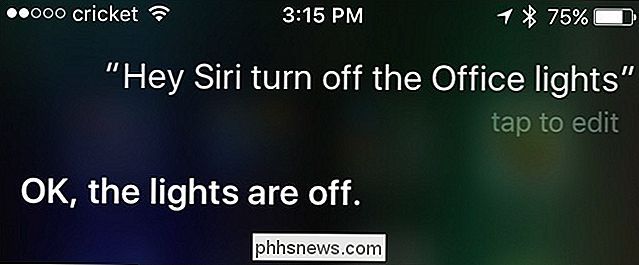
Avhengig av hva slags smart lysbryter eller smart pærer du får, kan begge jobbe med Alexa og / eller Siri. For eksempel arbeider Belkin WeMo-produkter med Alexa, men ikke med Siri, mens Philips Hue arbeider med begge taleassistenter.
RELATED: Amazon Echo er det som gjør Smarthome verdt
Du kan imidlertid bare gripe noen Z-Wave lysbryter, koble den til SmartThings, og få den til å fungere med Alexa. Siri er litt mer restriktiv, men enheten må støtte HomeKit, og støttelisten er ikke så lang akkurat nå. Hvis talestyring er noe som er viktig for deg, vil du være oppmerksom på merkevaren du får, om det vil være smarte lysbrytere eller smarte pærer.
Tittelbilde fra Belkin, Philips, Gile68 / Bigstock

Slik spiller du ekte penger på videospill
Det er hver lille barns drøm: få noen til å betale deg for å spille spillene du allerede liker. Og som de fleste drømmer, er virkeligheten noe underwhelming. En karriere som spilltester setter seg ned til å være en forseggjort kvalitetsstyringsarbeider. Men det er andre måter du kan tjene ekstra penger ved å spille hjemme.

Slik legger du inn innlegg på Instagram
Instagram er en god inspirasjonskilde for mange ting: fotografier, steder å besøke, antrekk å ha på seg, og mye mer. Men for noe å vende seg fra inspirasjon til en faktisk referanse, må du kunne beholde andres innlegg til senere. Slik lagrer du innlegg på Instagram. Åpne Instagram og finn et bilde du vil lagre for senere.



